Produits
Comment ajouter une borne de recharge EVduty à l’application ?
L’installation se déroule en trois étapes.
*Si vous êtes déjà client Hilo, allez directement à l’étape 3.
1. Installation et configuration de l’application mobile Hilo
2. Installation de la passerelle Hilo
3. Ajout de la borne de recharge dans l’application Hilo
1. Téléchargement et configuration de l’application mobile Hilo
a) Téléchargez et installez l’application Hilo sur votre appareil mobile, et complétez votre inscription en utilisant l’adresse que vous avez fournie à Hilo.
b) Utilisez le code d’activation reçu par courriel pour confirmer votre adresse courriel.
c) Complétez votre inscription en suivant les instructions, puis créez votre maison en sélectionnant Débuter.
d) Lorsque la création de votre maison est terminée, attendez quelques secondes pour que l’application affiche le message Votre passerelle sera apportée par votre installateur ou envoyée par la poste. Cela indique que votre application est prête à être utilisée.
e) Installez votre passerelle en suivant les instructions du point 2.
2. Installation de la passerelle Hilo
a) Branchez votre passerelle à votre modem ou routeur avec le câble Ethernet fourni dans l’emballage, et branchez le bloc d’alimentation à une prise murale, puis à la passerelle.
b) Lorsque l’indicateur lumineux de la passerelle passe au vert sans clignotement, débranchez le cordon d’alimentation de la passerelle.
c) De l’application Hilo, allez à la page à laquelle est affiché le message Votre passerelle sera apportée par votre installateur ou envoyée par la poste et sélectionnez Synchroniser ma passerelle, puis Débuter pour numériser le code data matrix au dos de la passerelle.
d) Pointez la caméra de votre téléphone sur le code sous la passerelle. S’il est impossible de faire la numérisation via la caméra, il faut choisir l’option Saisir l'info manuellement.
e) Le message Votre passerelle a été synchronisée avec succès ! apparaîtra lorsque la synchronisation sera complétée.
f) Rebranchez le cordon d’alimentation de la passerelle et attendez que l’indicateur lumineux soit jaune avec clignotement rapide.
3. Ajout de la borne de recharge dans l’application Hilo
b. Touchez le + dans le coin supérieur droit de l’écran
c. Touchez Ajouter un appareil
d. Touchez Borne de recharge EVduty
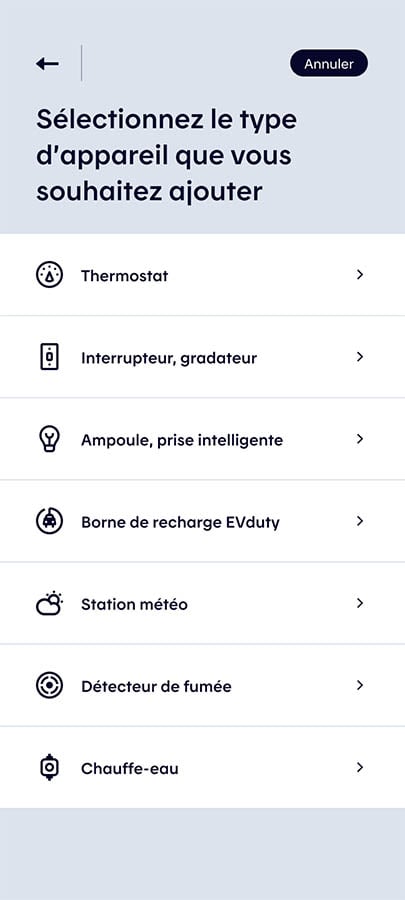

3.1. Ma borne est déjà ajoutée à un compte sur l’application mobile EVduty
a. Touchez Me connecter à mon compte EVduty
b. À la page Validation de l’entente participant, touchez Accepter
c. À la page de connexion EVduty, entrez vos identifiants de connexion* puis touchez Connecter
d. Dans l’application, touchez Fermer lorsque l’écran affiche « L’appareil a été ajouté ! ». La page des appareils sera à nouveau affichée et la tuile de la borne de recharge (ChargingPoint) sera ajoutée.
* Le numéro de téléphone doit être le même que celui qui apparaît à la section Compte de la page Profil de votre application EVduty.
3.2. Je n’ai pas de compte sur l’application mobile EVduty
a. Touchez Mettre à niveau ma borne
b. Touchez Numéro de série, puis entrez le numéro de série de votre borne
c. Touchez Continuer, puis Accepter, à la page de consentement
d. Touchez Continuer ; une vérification de votre borne sera effectuée*.
e. À la page Votre borne est de type Smart-Home ou Votre borne EVduty a été mise à niveau. Elle est maintenant Smart-Home., touchez Continuer
f. Suivez les étapes 1, 2 et 3 pour installer l’application EVduty, créer votre compte, votre station et y ajouter votre borne de recharge, puis touchez Continuer dans l’application Hilo. Pour plus de détails CONFIGURATION EVduty SMART
g. L’étape 4 sera affichée dans l’application Hilo ; touchez Me connecter.
h. À la page Validation de l’entente participant, touchez Accepter
i. À la page de connexion EVduty, entrez vos identifiants de connexion puis touchez Connecter
j. Dans l’application, touchez Fermer lorsque l’écran affiche « L’appareil a été ajouté ! ». La page des appareils sera à nouveau affichée et la tuile de la borne de recharge (ChargingPoint) sera ajoutée.
* À la suite de cette vérification, si la page Votre borne de recharge n’est pas compatible avec l’application Hilo pour le moment est affichée, vérifiez que vous avez correctement entré le numéro de série de votre borne à l’étape b.
